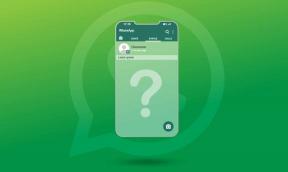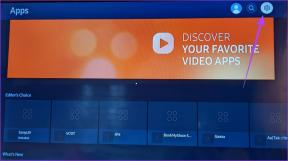7 beste måter å fikse Android TV-fjernkontroll som ikke fungerer
Miscellanea / / May 30, 2022
Hvis du ser mye innhold på nettet på strømmetjenester som Netflix og Prime Video, en Android TV er en flott investering. Du får de fleste strømmeappene dine direkte på TV-en, noe som betyr at du kan nyte favorittprogrammene og -filmene dine på en stor skjerm. Mens brukergrensesnittet på de fleste Android TV-er er det samme etter den nye Google TV-oppdatering, fjernkontrollene kan være veldig forskjellige.

Hver produsent kombinerer sin proprietære fjernkontroll med en Android TV. Derfor, hvis fjernkontrollen slutter å fungere, vil du ikke kunne kontrollere noen aspekter av Android TV. Hvis dette er et problem du står overfor, her er noen måter du kan fikse på at Android TV-fjernkontrollen ikke fungerer.
1. Start TV-en på nytt
For alt du vet, er problemet faktisk med Android TV selv og ikke fjernkontrollen. Den beste måten å bekrefte dette på er å starte TV-en på nytt. Du kan åpenbart ikke starte TV-en på nytt via fjernkontrollen siden den ikke fungerer.

Trekk i stedet TV-ens støpsel ut av stikkontakten og vent i noen minutter før du kobler den til igjen. Vent til TV-en starter på nytt, og test deretter om fjernkontrollen fungerer.
2. Kontroller og skift ut batteriene i fjernkontrollen
TV-fjernkontroller går på alkaliske celler eller batterier, så hvis ladningen i batteriet er oppbrukt, vil det ikke lenger fungere etter hensikten. Skyv dekselet til batterirommet på fjernkontrollen og ta ut batteriene. Bytt dem ut med nye og se om fjernkontrollen fungerer.

Mens du er i gang, sjekk om fjernkontrollen inneholder riktig type batterier. Viktigst, og polaritetene samsvarer med de som er nevnt på fjernkontrollen. Hvis du bruker oppladbare batterier, sørg for at batteriene er ladet opp før du setter dem inn i fjernkontrollen.
3. Bruk en knappekombinasjon for å pare fjernkontrollen igjen
De fleste Android TV-fjernkontroller kobles til TV-en din via Bluetooth. Så du må pare med TV-en, i motsetning til en standard infrarød (IR) fjernkontroll. Hvis fjernkontrollen blir koblet fra, vil den ikke lenger fungere med TV-en før den er paret tilbake. Ulike fjernkontroller og TV-er har forskjellige knappekombinasjoner for å pare fjernkontrollen.

Du kan sjekke brukerhåndboken som fulgte med TV-en for å finne den riktige knappkombinasjonen for å pare fjernkontrollen. Det kan være hjem- og tilbakeknappen på noen TV-er eller bare holde på hjemknappen i noen sekunder på noen. Finner du ikke informasjonen i brukermanualen, bør et raskt Google-søk hjelpe deg.
4. Flytt nærmere TV-en
Som nevnt tidligere kobler mange nye Android TV-fjernkontroller til TV-en din via Bluetooth. Så for at fjernkontrollen skal fungere, bør den være innenfor Bluetooth-rekkevidden til TV-en. Hvis fjernkontrollen til TV-en ikke fungerer langt unna, kan du prøve å flytte deg nærmere TV-en og prøve på nytt. Sørg også for at det ikke er mange hindringer mellom TV-en og fjernkontrollen.
Betongvegger og søyler i linjen mellom fjernkontrollen og TV-en kan påvirke Bluetooth-rekkevidden. Dette gjelder også standard IR-fjernkontroller. Siden IR krever at senderen og mottakeren er i samme siktelinje, må du være foran TV-en og rette fjernkontrollen rett mot TV-en for at den skal fungere.
5. Sjekk om IR-senderen fungerer under et kamera
Hvis Android TV-en din har en tradisjonell IR-fjernkontroll, er det en rask måte å sjekke om IR-senderen på fjernkontrollen fungerer bra eller ikke. Du trenger smarttelefonen din for å utføre dette trinnet. Her er hva du må gjøre.
Trinn 1: Åpne kameraappen på smarttelefonen.
Steg 2: Pek kameraet mot IR-senderen på fjernkontrollen. Den er vanligvis plassert på den øverste delen av fjernkontrollen.

Trinn 3: Trykk på en hvilken som helst knapp på fjernkontrollen og du skal se et lys blinke i kamerasøkeren på smarttelefonen.

Hvis du ser et lys blinke, fungerer fjernkontrollen bra, og problemet kan skyldes noe annet. Hvis du ikke ser at noen LED blinker, kan det tyde på at det er et problem med maskinvaren på fjernkontrollen.
6. Bruk en alternativ inngangsenhet for å pare fjernkontrollen igjen
Siden du ikke kan bruke TV-fjernkontrollen som en inngangsenhet, kan du koble til en ekstern inngangsenhet som en mus for å kontrollere de forskjellige elementene på TVen. Når du har koblet til musen, kan du pare fjernkontrollen igjen med TV-en via innstillingsmenyen. Slik gjør du det.
Trinn 1: Koble en mus eller et tastatur til din Android TV ved hjelp av en av USB-portene.

Steg 2: Klikk på Innstillinger-ikonet øverst til høyre.

Trinn 3: Deretter velger du alternativet Fjernkontroller og tilbehør.

Trinn 4: Klikk på Fjernkontroll.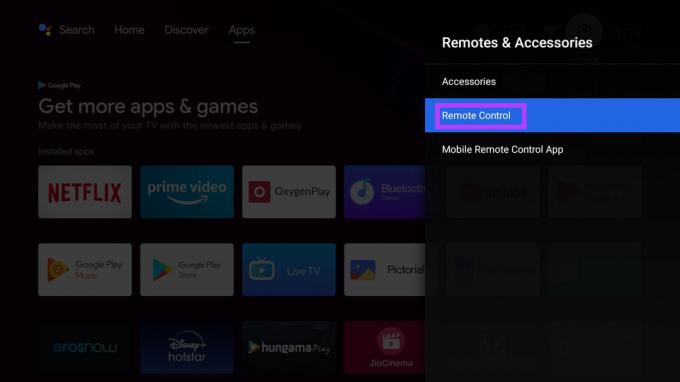
Trinn 5: Velg Legg til fjernkontroll.

Følg nå trinnene på skjermen for å pare fjernkontrollen med TV-en igjen.

7. Bruk Google TV-appen som en fjernkontroll
Hvis alt mislykkes, vil siste utvei være å bruke Google TV-appen som fjernkontroll for TV-en din. Det er bra at Google gir deg dette alternativet i Google TV-appen, så i tilfelle den faktiske fjernkontrollen slutter å fungere eller du forlegger den, kan du alltid bruke dette alternativet som en sikkerhetskopi. Slik fungerer det.
Trinn 1: Åpne Google TV-appen på smarttelefonen.

Steg 2: Velg TV-fjernkontrollen nederst til høyre i appen.

Trinn 3: Når du blir bedt om det, trykk på Tillat for å gi tillatelse til appen.

Trinn 4: Velg Android TV-en du vil kontrollere.

Trinn 5: Du vil nå se en kode på TV-skjermen. Skriv det inn på telefonen og trykk på Par.

Smarttelefonen vil pares med TV-en. Du kan bruke telefonen som fjernkontroll med Android TV nå.
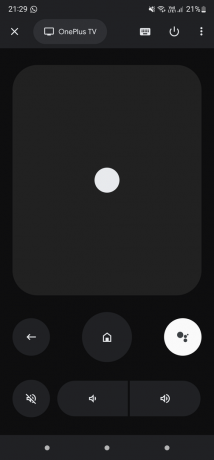
Styr Android TV med letthet
Det må være irriterende å ikke ha Android TV-fjernkontrollen din som ikke fungerer siden du ikke vil kunne kontrollere noen aspekter av TV-en din uten den. Du kan imidlertid bruke disse løsningene til å fikse fjernkontrollen og få den til å fungere igjen. Alternativt kan du bruke smarttelefonen som fjernkontroll for Android TV. Hvis du har en Fire TV-pinne i stedet for en Android TV, er det slik du kan fikse Fire TV-fjernkontroll fungerer ikke utgave.
Sist oppdatert 30. mai 2022
Artikkelen ovenfor kan inneholde tilknyttede lenker som hjelper til med å støtte Guiding Tech. Det påvirker imidlertid ikke vår redaksjonelle integritet. Innholdet forblir objektivt og autentisk.